为了确保每位玩家都能顺利地在自己的游戏内添加个性化的地图,下面将详细介绍如何在我的世界1.7.2版本中加入地图,并提供一些实用建议:
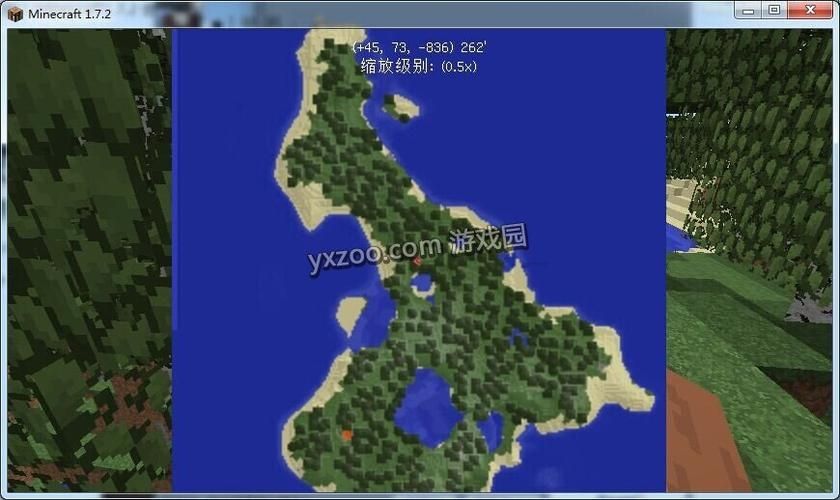
1、准备地图文件
下载地图:你需要从可信的源头,比如MCBBS或其他Minecraft社区论坛,下载你所选择的地图文件,这些地图文件通常是由社区成员创建并分享的,它们可以极大地扩展你的游戏体验。
解压地图文件:如果下载的地图文件是压缩包形式,你需要先将它解压,大多数地图下载后会是一个ZIP或RAR文件,使用解压缩软件(如WinRAR,7Zip等)即可解压,如果下载的是已经解压好的文件夹,则无需再次解压。
2、地图文件的放置
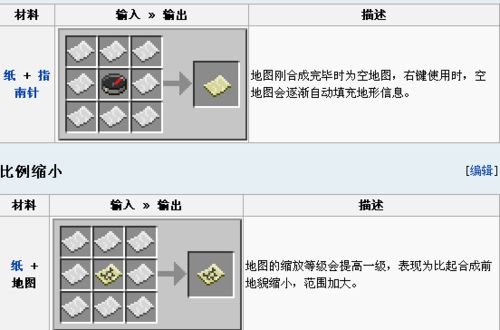
定位.minecraft文件夹:游戏的所有数据和附加内容都存储在 ".minecraft" 文件夹中,你可以通过查看游戏启动器的设置找到该文件夹的具体位置,通常情况下,该文件夹位于你的电脑用户文件下的"AppData"目录中(Windows系统)。
访问saves文件夹:在 ".minecraft" 文件夹中,你会找到一个名为 "saves" 的文件夹,此文件夹包含了所有你的游戏存档,包括你自己的世界以及下载的地图文件。
复制地图文件:将你之前解压的地图文件或文件夹复制到 "saves" 文件夹内,确保不要合并文件夹,而是将整个地图文件夹(包含所有子文件及文件夹)移动到 "saves" 目录下。
3、加载与使用地图
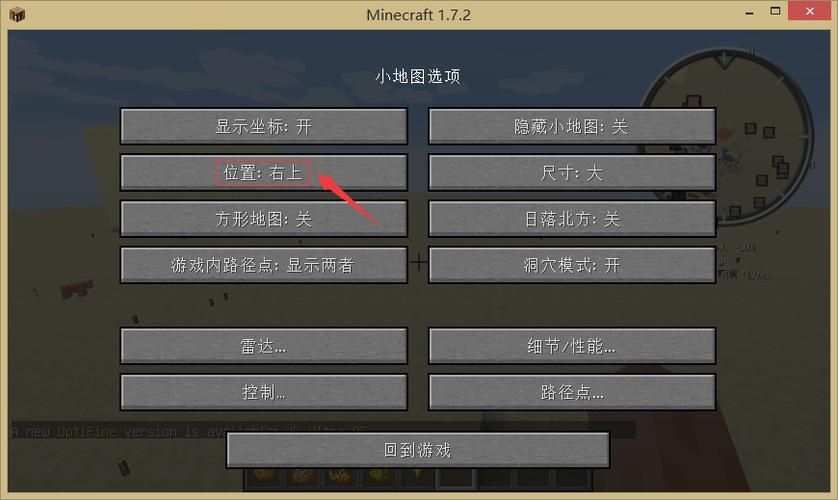
启动游戏:启动Minecraft,然后在标题界面选择“单人游戏”,这里你会看到一个新的世界已经被添加,这就是你刚刚导入的地图文件。
调整设置:进入新地图后,建议首先进行游戏设置的调整,包括难度、图形选项等,确保游戏运行流畅且符合个人偏好。
探索与改造:现在你可以开始探索这个新世界了,根据地图的设计,可以进行探险、建筑或是其他活动,由于每个地图都有独特的设计和结构,尝试发现创作者预设的机关和彩蛋是一种乐趣。
在了解上述步骤后,还需要注意以下几点:
维度匹配:确保你的地图是在相应的维度(主世界、下界或末地)激活的,不同维度的地图在不对应的维度中无法正确更新方位和地形。
地图更新范围:如果你走出了地图的显示范围,需要制作一张新的地图以记录新区域的地形,只有手持地图时,新地形才会被记录下来。
添加和管理地图在我的世界中是一个简单而有趣的过程,通过上述步骤和注意事项,玩家可以便捷地引入丰富的新内容,增添游戏的可玩性和趣味性。


